Come eliminare la cronologia di Snapchat su iPhone
Snapchat può essere la condivisione di foto più popolareapp per tutti gli utenti iPhone. Cancella le foto o i video che hai inviato dopo pochi secondi per mantenere la tua privacy. Tuttavia, in realtà non elimina i dati, ma li rende invisibili per noi. Per evitare che la cronologia delle chat spii e ripulisca lo spazio di archiviazione del tuo iPhone, puoi provare un professionista gomma per cancellare la cronologia degli snap per iPhone - Tenorshare iCareFone Cleaner.

Tenorshare iCareFone Cleaner può essere il miglioreApp per cancellare la cronologia di Snapchat per iPhone7 / 7 Plus / SE / 6s / 6s Plus / 6 / 5s / 5 in quanto aiuta a ripulire tutti i file spazzatura, i file temporanei, le foto private in Snapchat. Puoi anche utilizzare questo software per disinstallare le app che non ti servono per velocizzare il tuo dispositivo iOS con un ampio margine.
- Parte 1: modo comune per eliminare la cronologia di Snapchat su iPhone
- Parte 2: Come cancellare definitivamente la cronologia di Snapchat su iPhone
Parte 1: modo comune per eliminare la cronologia di Snapchat su iPhone
Proprio come molte app, le conversazioni di Snapchat possono essere eliminate facilmente nelle impostazioni dell'app, ecco i passaggi:
- Avvia l'app Snapchat e fai clic su Impostazioni
- Scegli "Cancella conversazioni" nella sezione "Azione account"
- Se desideri cancellare tutte le conversazioni, seleziona "Cancella tutto" nell'angolo in alto a destra.

Parte 2: Come cancellare definitivamente la cronologia di Snapchat su iPhone
Puoi eliminare tutta la conversazione in Snapchatmanualmente, ma non tutta la cronologia di Snapchat. Altri file Snapchat come contenuti memorizzati nella cache, file inviati, video saranno ancora lì. Con Tenorshare iCareFone Cleaner, puoi eliminare definitivamente i messaggi e gli adesivi di Snapchat sul tuo iPhone con pochi clic.
- Scarica e installa il software sul tuo computer, collega iPhone a PC tramite un cavo USB. Una volta rilevato il dispositivo, fare clic su "Scansione" per avviare la scansione del dispositivo.
- Dopo la scansione, tutti i file spazzatura e le cachesarà elencato in categorie. Fai clic su "Pulisci" per eliminare rapidamente i file non necessari. Puoi anche fare clic su "Dettagli" in "Foto" per gestire le foto di Snapchat.
- Scegli l'opzione Backup ed Elimina per eseguire il backup delle foto di Snapchat sul computer prima di eliminarle.
- Scegli quelli che desideri eliminare e fai clic su "Avvia" per eseguire il backup. Dopo il backup, le foto verranno eliminate automaticamente.
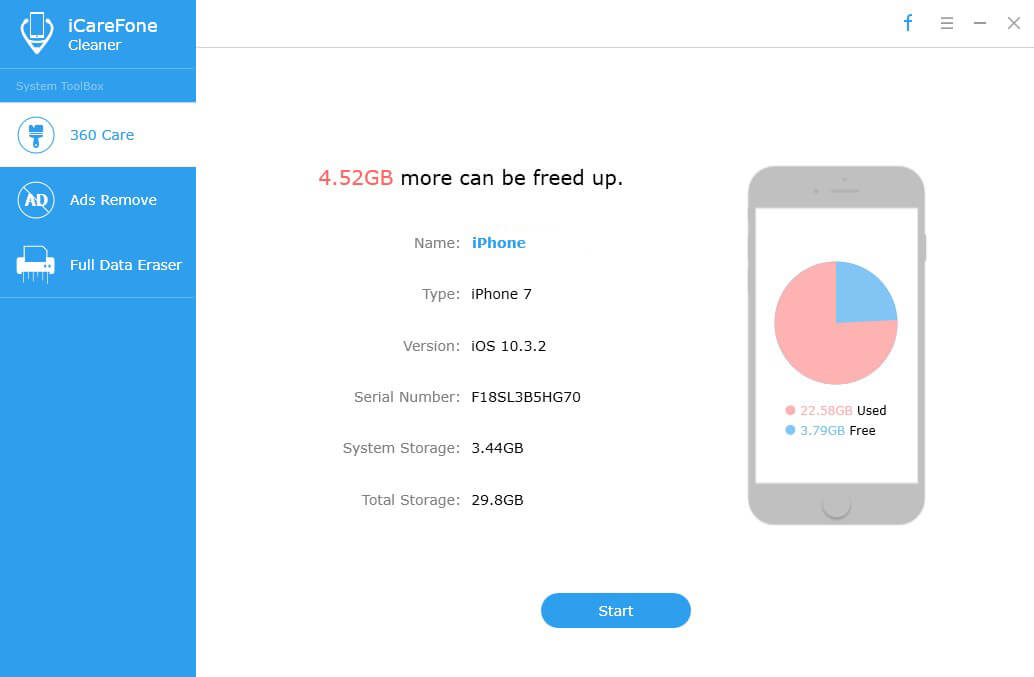
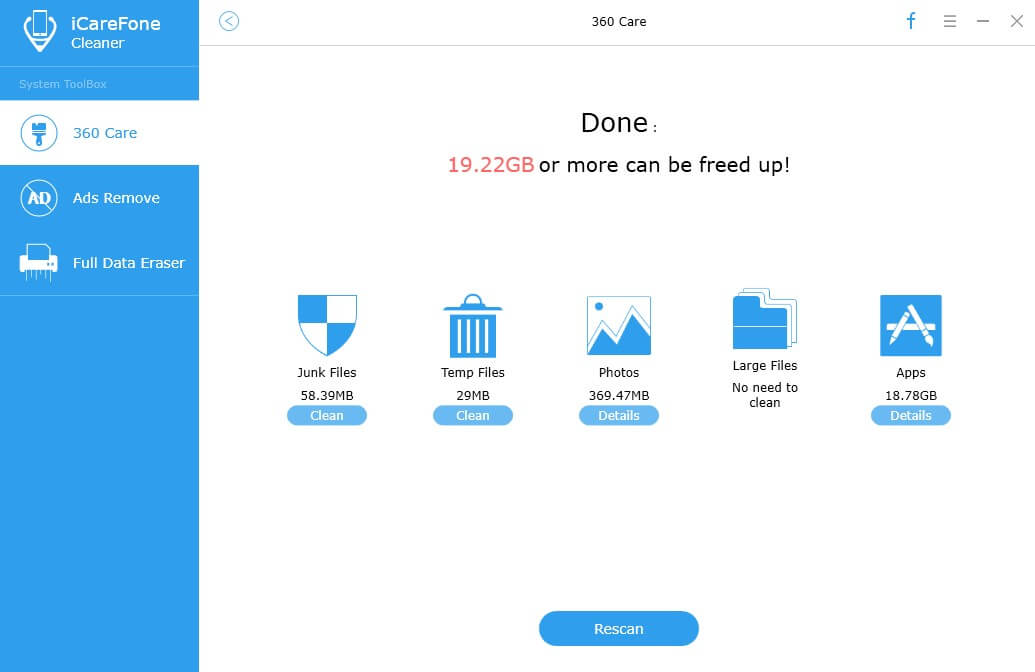


Ora devi sapere come cancellare Snapchatconservazioni e cache completamente su iPhone. Con Tenorshare iCareFone Cleaner, non devi più preoccuparti della perdita di informazioni private da Snapchat. Se hai ancora ulteriori domande su questo post o sul software, contattaci in qualsiasi momento.









